Haben Sie ein neues iPhone gekauft? Es könnte das erste sein, das Sie jemals gekauft haben. Andererseits ersetzen Sie möglicherweise ein älteres iPhone, das Sie seit einiger Zeit haben. Vielleicht möchten Sie mehr darüber erfahren, wie Ihr iPhone funktioniert.
Was auch immer der Grund sein mag, Ihr iPhone wird mehr Spaß machen, wenn Sie ein wenig Zeit damit verbringen, einige Tipps und Tricks zu lernen.
Beginnen Sie mit dem Stapeln Widgets
Widgets ermöglichen Ihnen schnelle Informationen direkt auf Ihrem Startbildschirm. Aber zu viele Widgets beanspruchen Platz und lassen keinen Platz für Ihre Apps.
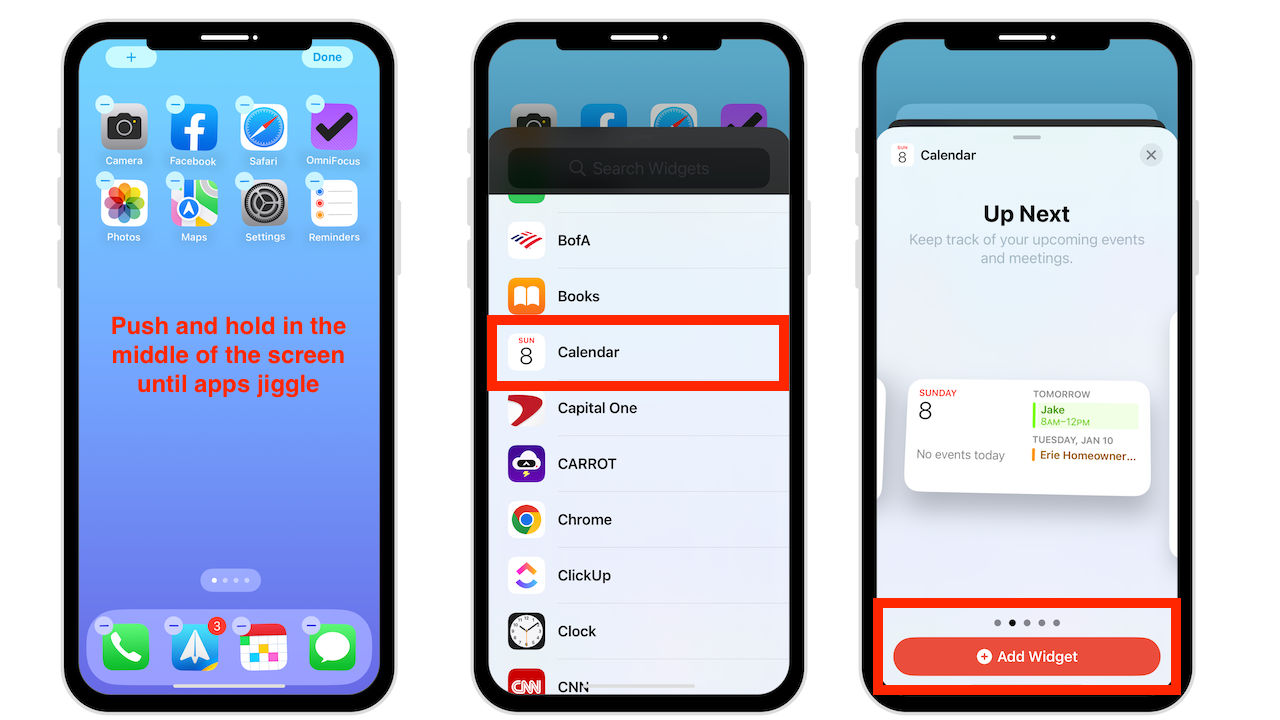
Ein bemerkenswertes Merkmal von Widgets ist, dass Sie sie stapeln können. So geht’s:
Halten Sie den Startbildschirm gedrückt, bis die Apps wackeln. Tippen Sie auf das Pluszeichen und scrollen Sie, um ein Widget auszuwählen. Wählen Sie die Größe des Widgets und tippen Sie auf Widget hinzufügen.
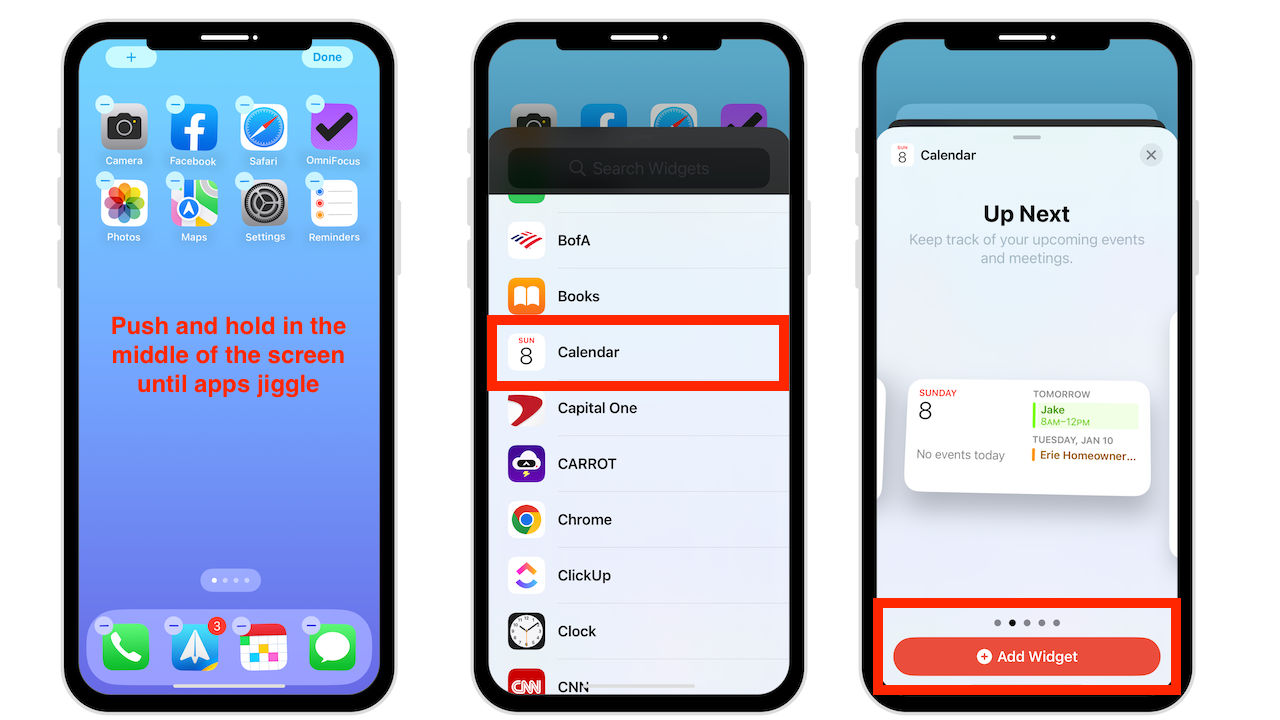
Sobald sich das Widget auf Ihrem Startbildschirm befindet, führen Sie denselben Vorgang oben durch und fügen Sie ein paar weitere Widgets hinzu; Drücken und halten Sie das Widget und legen Sie es auf einem anderen Widget ab.
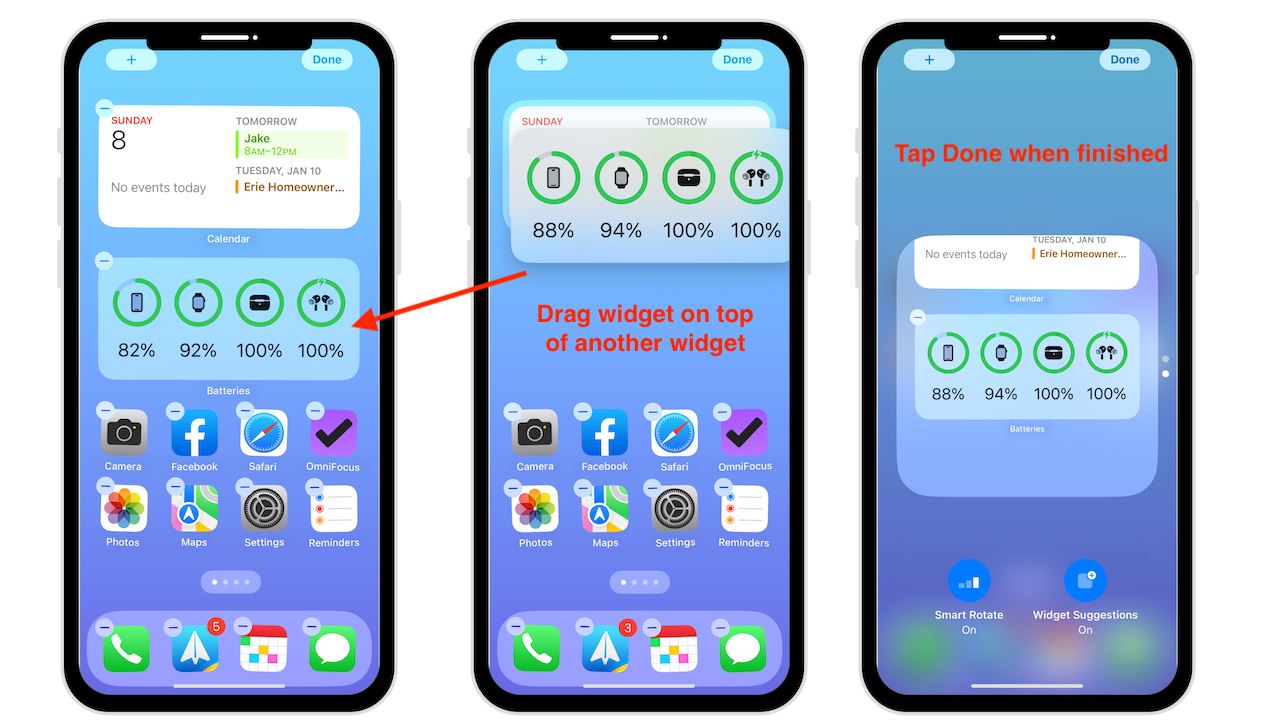
Wenn Smart Rotate is on your iPhone wird sein Bestes tun, um zu bestimmen, welches Widget Sie sehen möchten, indem es die Tageszeit und den Standort zusammen mit Ihrem bisherigen Verhalten verwendet. Wenn Sie das Widget Ihrer Wahl nicht sehen, wischen Sie auf dem Widget nach oben, bis Sie es sehen. Widget-Vorschläge schlagen automatisch Widgets vor, die der Benutzer noch nicht in seinem Stack hat, und setzen ihn möglicherweise Widgets aus, von denen er nicht einmal weiß, dass sie existieren.
Richten Sie Back Tap auf Ihrem iPhone ein
Back Tap ist eine Barrierefreiheitsfunktion, die für alle nützlich ist. Back Tap lässt dich doppelt oder dreifach auf die Rückseite deines iPhones tippen, um eine Aktion auszulösen. Einige Beispiele sind doppeltes Tippen, um die Taschenlampe zu öffnen, und dreifaches Tippen, um die Lupe zu öffnen. Sie können sogar eine benutzerdefinierte Verknüpfung starten.
So richten Sie „Zurück“ ein:
Öffnen Sie die Einstellungen. Tippen Sie auf „Bedienungshilfen“. Wählen Sie „Berühren“. Scrollen Sie nach unten und tippen Sie auf „Zurück“. Wählen Sie Doppeltippen und wählen Sie eine Aktion aus. Tippen Sie auf Zurück. Tippen Sie in der oberen linken Ecke, um zurückzugehen. Wählen Sie Dreifachtippen und wählen Sie eine Aktion aus
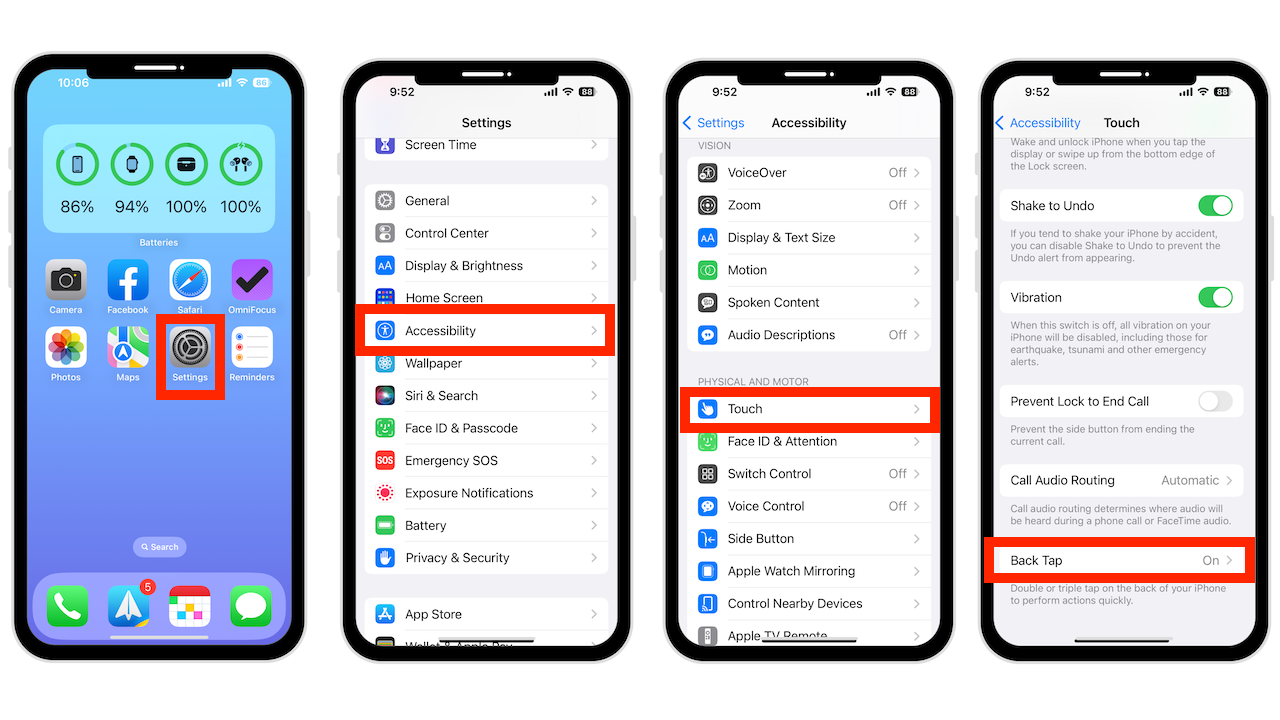
Du kannst doppelt oder dreifach tippen, um die Lupe, Kamera oder alles in der Liste zu öffnen. Gehen Sie voran und testen Sie es aus. Back Tap funktioniert auf dem iPhone X und neuer.
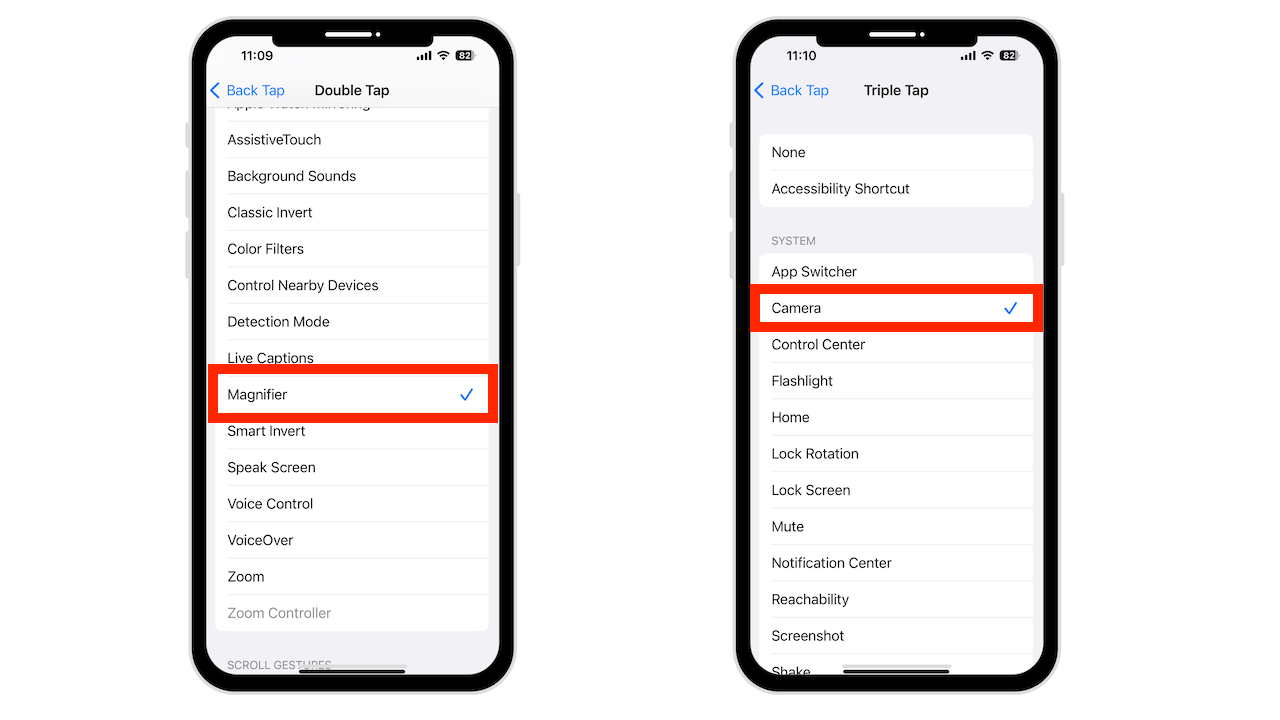
Verwenden Sie die Tastatur wie ein Trackpad
Das Bewegen des Cursors auf einen Textbereich kann schmerzhaft sein. Hier ist also ein Tipp, der es zugänglicher macht. Öffnen Sie eine neue Notiz in der Notizen-App. Fügen Sie etwas Text hinzu. Tippen und halten Sie die Leertaste gedrückt. Die Buchstaben werden leer und Sie können Ihren Finger herumziehen, um den Cursor zu bewegen, als ob Sie ein Trackpad auf Ihrem Computer verwenden würden. Es ist eine einfache Möglichkeit, den Cursor zu der genauen Stelle hin und her zu bewegen, die Sie bearbeiten möchten.
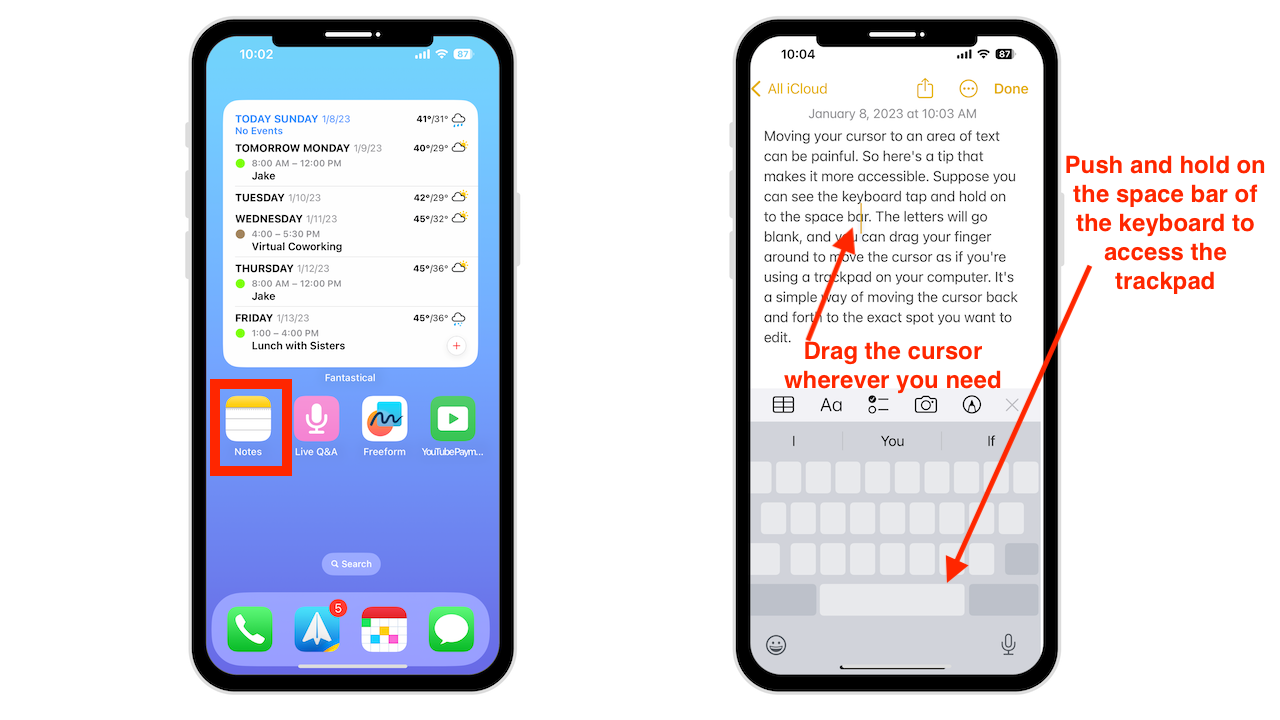
Wischen Sie nach unten, um alles auf dem iPhone zu durchsuchen
Die globale Suchfunktion des iPhone ist sehr leistungsfähig. Die Spotlight-Suche kann Apps, Fotos, Dokumente, E-Mails, Nachrichten finden, das Internet durchsuchen und vieles mehr. Um die Spotlight-Suche auf Ihrem iPhone zu verwenden, haben Sie zwei Möglichkeiten:
Wischen Sie in der Mitte Ihres Startbildschirms nach unten. Die Suchleiste wird darunter angezeigt.
Sie können auch unten auf Ihrem Startbildschirm auf die Schaltfläche Suchen tippen.
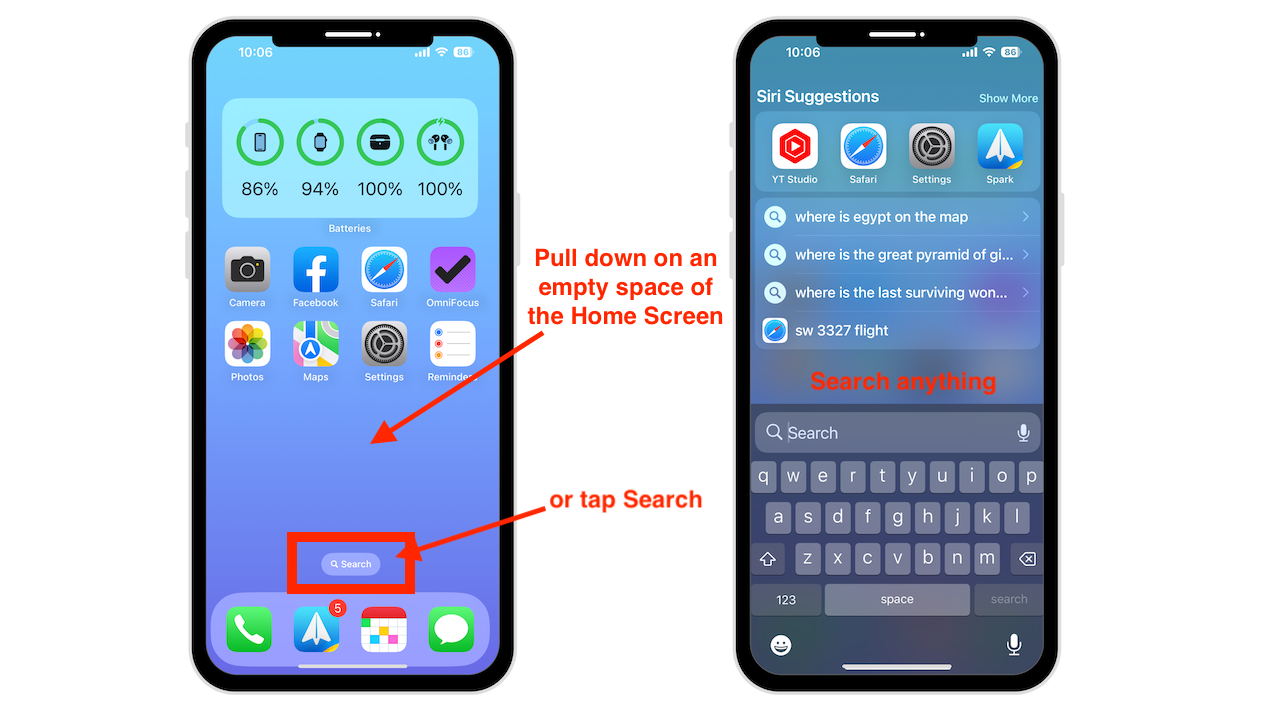
Suchen Sie nach allem, was Sie wollen; Du kannst sogar einfache mathematische Aufgaben lösen.
Siris Stimme ändern
Wir alle kennen Siris Stimme, aber wusstest du, dass du sie ändern kannst? Sie können zwischen amerikanischen, australischen, britischen und mehr wählen.
Einstellungen öffnen Tippen Sie auf Siri und suchen Sie Siri Voice und hören Sie sich die Optionen an
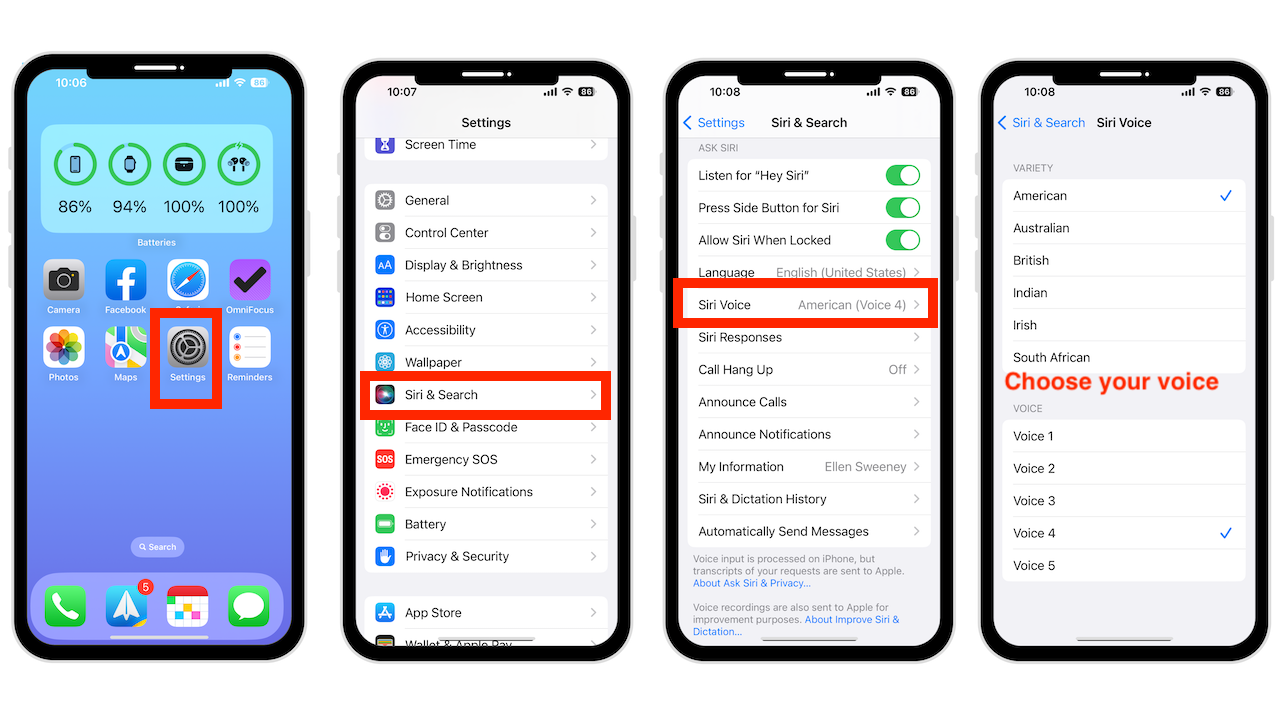
Möglicherweise müssen Sie neue Stimmen herunterladen, daher ist es am besten, dies über Wi-Fi zu tun.
Einen medizinischen Ausweis auf Ihrem iPhone einrichten
Dieser Tipp könnte Ihr Leben retten. Ersthelfer können Ihre medizinischen Daten sehen, wenn sie in Ihre medizinische ID eingegeben werden, die dann auf Ihrem Sperrbildschirm angezeigt wird.
Öffnen Sie die Health-App. Tippen Sie in der oberen rechten Ecke auf Ihr Profilbild. Wählen Sie Medizinische ID. Tippen Sie in der oberen rechten Ecke auf Bearbeiten und geben Sie Ihre wichtigen medizinischen Informationen zusammen mit Kontakten, medizinischen Allergien und anderen Informationen ein.
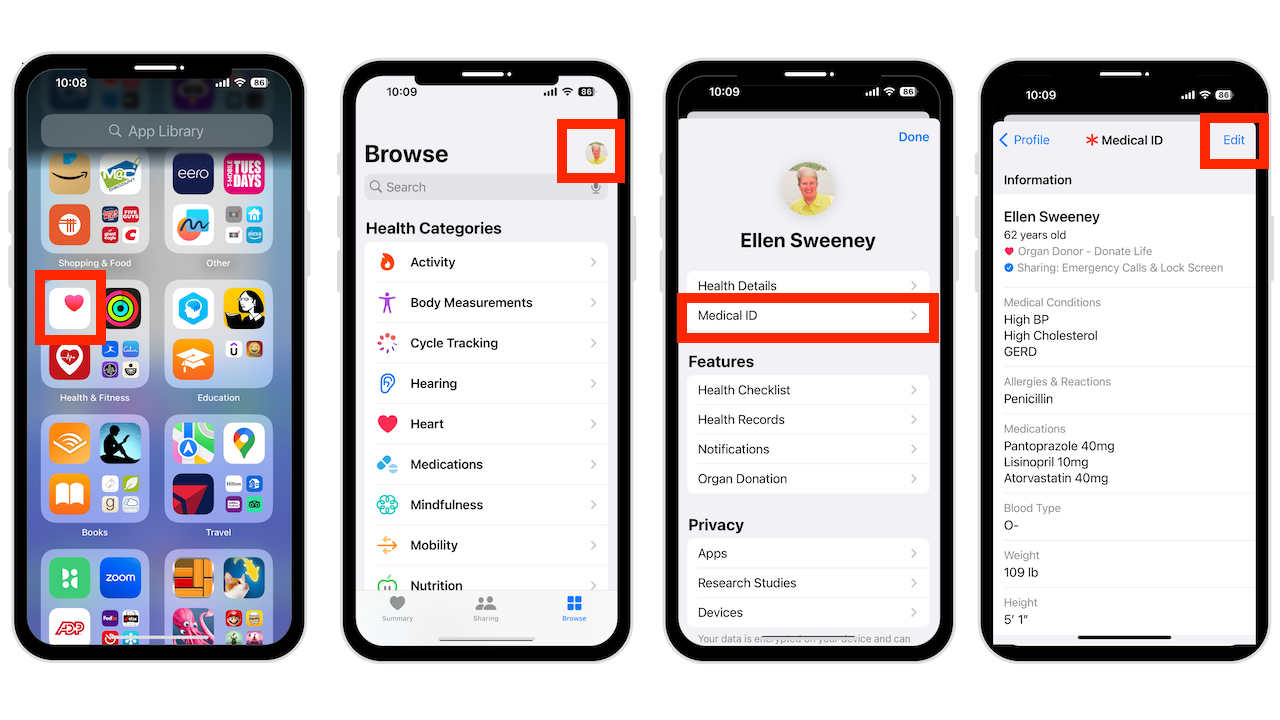
Stellen Sie sicher, dass Sie „Anzeigen“ aktivieren Wenn gesperrt. Sie können auch „Während Notruf teilen“ aktivieren, damit Ihre medizinische ID mit der Person in der Leitung geteilt wird, wenn Sie den Notruf auf Ihrem iPhone kontaktieren.
Wenn Sie fertig sind, tippen Sie auf „Fertig“.
Lernen Sie, Dokumente auf Ihrem iPhone zu scannen
Sie können Dokumente schnell in Ihre Notes-App scannen und in iCloud speichern.
Öffnen Sie die App „Notizen“. Wählen Sie das Symbol „Neue Notiz“ aus. Tippen Sie auf die Schaltfläche „Kamera“ und dann auf „Dokumente scannen“. Stellen Sie in der oberen rechten Ecke Auto auf Manuell um. Auf diese Weise können Sie den Scan steuern.
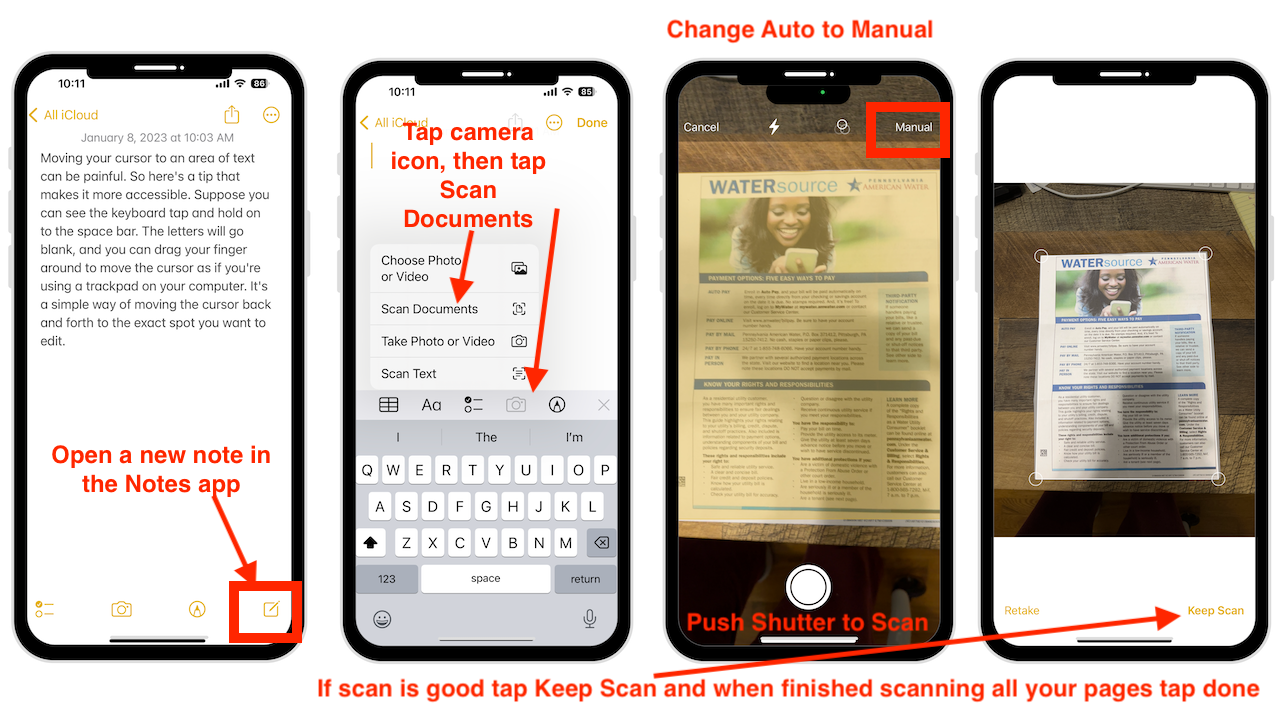
Folgen Sie den Anweisungen auf dem Bildschirm und Wenn Sie fertig sind, tippen Sie auf Fertig. Es ist eine großartige Möglichkeit, Quittungen, Registrierungen und andere wichtige Dokumente aufzubewahren und eine digitale Kopie zu haben, die Sie speichern können.
Ich habe eine vollständige Anleitung zum Scannen von Dokumenten hier.
Ein Motiv aus einem Foto herausziehen
In iOS 16 hat Apple es einfach gemacht, ein Motiv direkt aus einem Foto herauszuziehen und loszulassen es in eine andere Anwendung, ohne jemals Photoshop zu öffnen. Tippen Sie stattdessen auf das Thema, halten Sie es gedrückt und ziehen Sie das Thema dann auf die App, auf die Sie es anwenden möchten. Natürlich funktioniert dies im Web, obwohl das Popup-Menü angezeigt wird und Sie den Betreff kopieren und einfügen können.
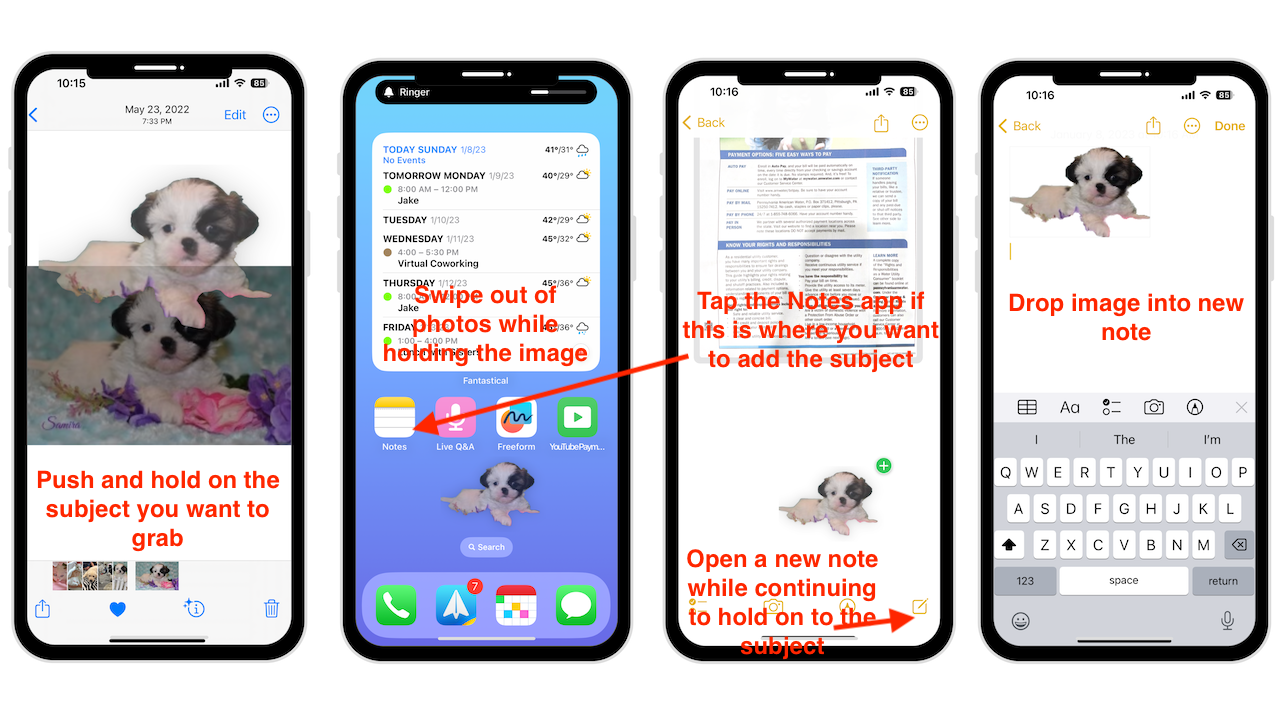
Haptische Tastatur einschalten
Diese neue Funktion fügt eine leichte Vibration hinzu unter Ihren Fingern, während Sie tippen. Es kann Ihnen helfen, weniger Fehler zu machen und dieses schreckliche Klicken zu beseitigen. So schalten Sie es ein:
Öffnen Sie die Einstellungen. Wählen Sie „Ton und Haptik“. Tippen Sie auf „Tastatur-Feedback“.
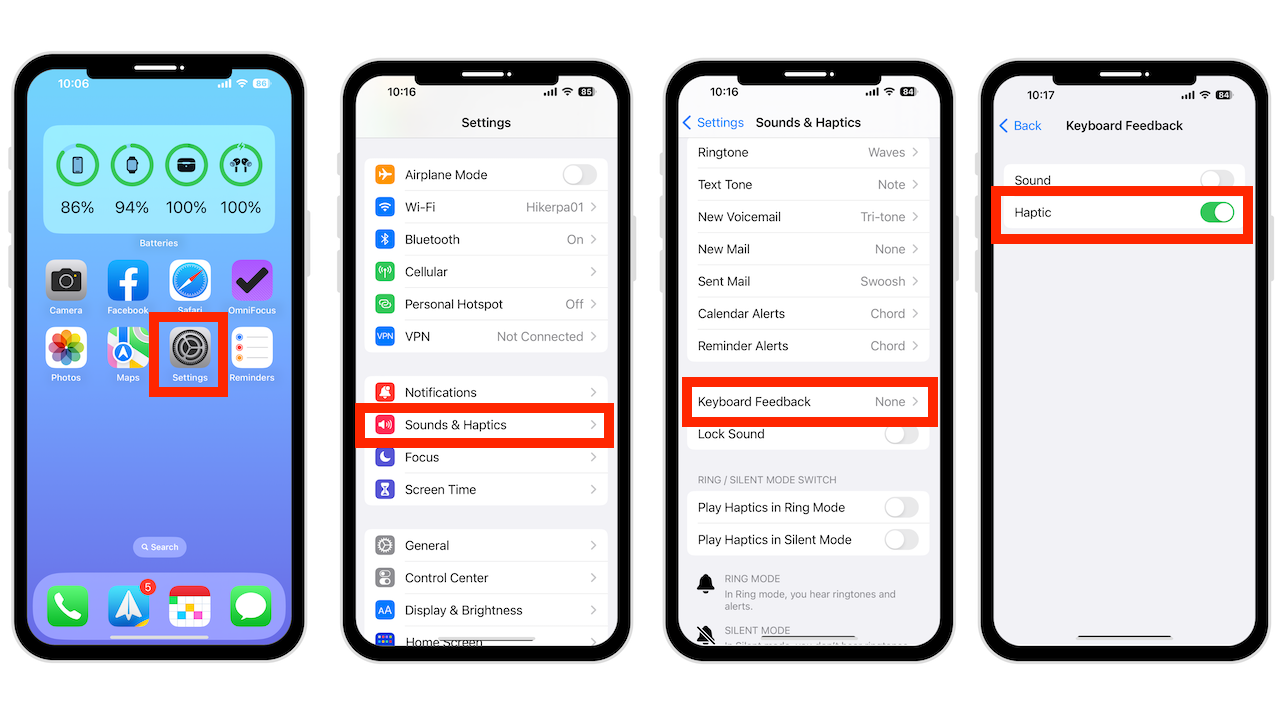
Schauen Sie sich das Handbuch an
Früher war es so, dass beim Kauf von Elektronik immer ein Handbuch dabei war. Mit dem World Wide Web kann jetzt alles online gefunden werden. Sogar Apple hält ein aktuelles iPhone-Benutzerhandbuch mit einfachen, detaillierten Anweisungen bereit.
Sie können das Handbuch sogar in die Bücher-App herunterladen. So finden selbst die Technikfreaks etwas, worüber sie noch lernen müssen.
Laden Sie das Handbuch herunter.
Fazit
Dies sind einfache Tipps, die Ihnen den Einstieg in die Beherrschung Ihres iPhones erleichtern. Lassen Sie mich in den Kommentaren wissen, welches Ihnen am besten gefällt.
Brauchen Sie Hilfe mit Ihrem Gerät? Ich stehe immer für eine kostenlose Beratung zur Verfügung.
Magst du stattdessen ein Video? Weitere tolle Tipps findest du auf meinem YouTube-Kanal.